- ক্লিন বুট, সেফ মোড এবং স্ট্যাটাস বার্তার মাধ্যমে উৎসটি সনাক্ত করুন।
- পাওয়ার অ্যাডজাস্ট করুন: ফাস্ট স্টার্টআপ বন্ধ করুন এবং পাওয়ার ট্রাবলশুটার চালান।
- ডিস্ক এবং ফাইল সিস্টেম মেরামত করে; উইন্ডোজ এবং ড্রাইভার আপডেট করে।
- শাটডাউন অপ্টিমাইজ করুন: দুর্বৃত্ত প্রক্রিয়াগুলি বন্ধ করুন এবং পৃষ্ঠার সময়/ফাইলগুলি সামঞ্জস্য করুন।

আপনার ডেস্কটপ বা ল্যাপটপ কি "শাটিং ডাউন" স্ক্রিনে বসে থাকে এবং বৃত্তটি ঘুরতে থাকে? আপনি একা নন: উইন্ডোজ ১০ এবং ১১-এ শাটডাউনে খুব বেশি সময় নেওয়া তুলনামূলকভাবে সাধারণ। যখন কোনও কিছু সেশন প্রস্থানকে ব্লক করে, কোনও পরিষেবা বন্ধ করতে অস্বীকৃতি জানায়, অথবা পাওয়ার ম্যানেজমেন্ট সঠিকভাবে সুরক্ষিত না থাকে।
আপনার ইঞ্জিন দ্রুত চালু হলেও, ধীর গতিতে বন্ধ করা হতাশাজনক হতে পারে। কঠোর পদক্ষেপ নেওয়ার আগে, এর পিছনে কী আছে তা বোঝা ভালো: ব্যাকগ্রাউন্ড প্রোগ্রাম, ডিস্ক ত্রুটি, দ্রুত স্টার্টআপের মতো পাওয়ার সেটিংস, ড্রাইভার, এমনকি পেজিং ফাইলও তারা হয়তো প্রয়োজনের চেয়েও বেশি বিদায়ের সময় বাড়িয়ে দিচ্ছে।
উইন্ডোজ বন্ধ হতে এত সময় কেন নেয়?
যখন আপনি "টার্ন অফ" টিপবেন তখন এটি "বিদ্যুৎ সংযোগ বিচ্ছিন্ন" নয়: উইন্ডোজ ডেটা সংরক্ষণ করে, প্রক্রিয়া বন্ধ করে এবং মেমরি পরিষ্কার করেযদি কিছু আটকে যায়, তাহলে সিস্টেমটি দুর্বৃত্ত পরিষেবাগুলিকে "হত্যা" করার আগে একটি নির্দিষ্ট সময় অপেক্ষা করে, যা প্রক্রিয়াটিকে দীর্ঘায়িত করে।
একটি সাধারণ কারণ হল ব্যাকগ্রাউন্ডে থাকা অ্যাপ্লিকেশনগুলি (আপডেটার, ইউটিলিটি, মিনিমাইজ করা টুলস)। উইন্ডোজ প্রতিটি প্রোগ্রামকে জিজ্ঞাসা করে যে এটি বন্ধ করা সম্ভব কিনা, এবং যদি কোনওটি সাড়া না দেয়, তবে অপেক্ষা করতে হবে।
স্টোরেজও একটি ভূমিকা পালন করে: ত্রুটি বা খারাপ সেক্টরযুক্ত একটি ডিস্ক এর ফলে সিস্টেম যখন সর্বশেষ পরিবর্তনগুলি লিখতে চায় তখনই অসীম পঠন হতে পারে। পুরোনো HDD-তে, ফ্র্যাগমেন্টেশন অ্যাক্সেসের সময়কেও খারাপ করে।
বিবেচনা করার আরেকটি কারণ হল দ্রুত শুরু (দ্রুত স্টার্টআপ)। এই বৈশিষ্ট্যটি দ্রুত বুট করার জন্য একটি "আধা-নিদ্রাহীন" অবস্থা বজায় রাখে, কিন্তু শাটডাউনের সময়সীমা বাড়ানো কারণ কাটার আগে সেই অবস্থা প্রস্তুত করা জড়িত।
অবশেষে, নিম্ন-স্তরের পরামিতি রয়েছে যা বন্ধের গতি নির্ধারণ করে, যেমন ওয়েটটুকিলসার্ভিসটাইমআউট অথবা যদি সিস্টেমটি বন্ধ করার সময় পেজিং ফাইলটি সাফ করে, যা যতটা নিরাপদ ততটাই ধীর।
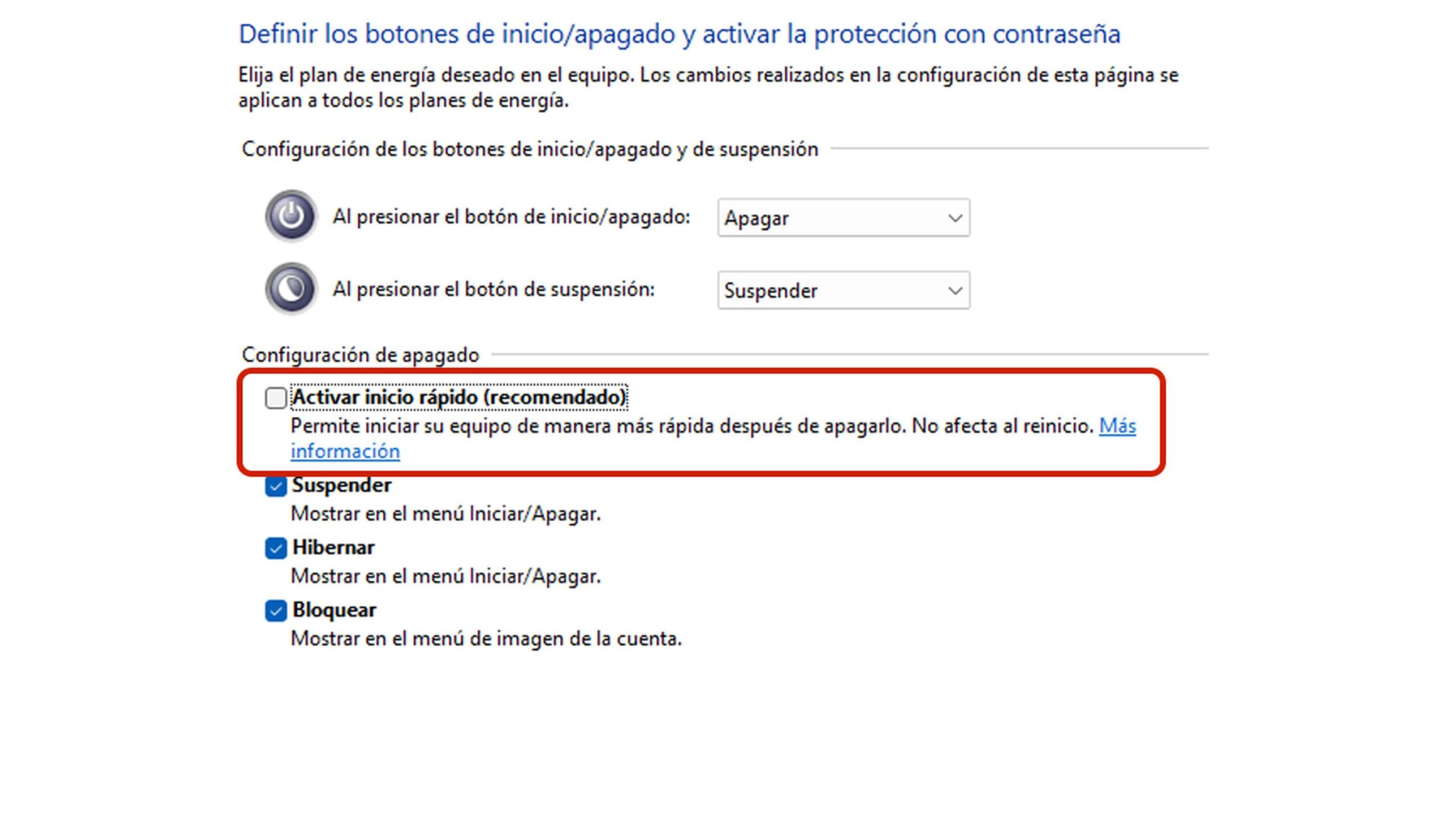
দ্রুত পরীক্ষা এবং ডায়াগনস্টিক পরীক্ষা
রেজিস্ট্রি স্পর্শ করার আগে বা নীতি পরিবর্তন করার আগে, কয়েকটি সহজ পরীক্ষা করে নেওয়া মূল্যবান। এই পরীক্ষাগুলি আপনাকে সমস্যাটি তৃতীয় পক্ষ, সিস্টেম, নাকি হার্ডওয়্যার থেকে এসেছে তা সংকুচিত করতে সাহায্য করে।.
- ম্যানুয়াল "পরিষ্কার" করুন: আপনার কাজ সেভ করুন এবং সমস্ত দৃশ্যমান অ্যাপ বন্ধ করুন। (ব্রাউজার, অফিস সফটওয়্যার, গেমস, ইত্যাদি)। তারপর এটি বন্ধ করার চেষ্টা করুন। যদি এটির উন্নতি হয়, তাহলে সমস্যাটি নির্দিষ্ট প্রোগ্রামগুলির দিকে ইঙ্গিত করে।
- টাস্ক ম্যানেজারটি দেখুন: এর সাথে Ctrl + shift + Esc চাপুন অথবা Ctrl+Alt+Del থেকে, "Processes" এ চেক করুন যদি কিছু এখনও চলছে অস্বাভাবিকভাবে উচ্চ CPU, ডিস্ক, অথবা মেমোরি; সন্দেহজনক কাজটি শেষ করুন এবং আবার বন্ধ করার চেষ্টা করুন।
- ক্লিন বুট: অস্থায়ীভাবে তৃতীয় পক্ষের স্টার্টআপ প্রোগ্রাম এবং পরিষেবাগুলি অক্ষম করে ("স্টার্টআপ" ট্যাবে সিস্টেম কনফিগারেশন এবং টাস্ক ম্যানেজার)। যদি পরিষ্কার শুরু থাকে তবে এটি দ্রুত বন্ধ হয়ে যায়, আপনার ইতিমধ্যেই একটা ধারণা আছে: একটি তৃতীয় পক্ষের অ্যাপই দোষী।
- সেফ মোডে বুট করুন: যদি কম্পিউটার সেফ মোডে থাকে প্রথম চেষ্টাতেই এটি বন্ধ হয়ে যায়এর কারণ সাধারণত অতিরিক্ত সফটওয়্যার বা ড্রাইভার; যদি সেফ মোডেও এটি উন্নত না হয়, তাহলে বুঝতে হবে সিস্টেম বা ডিস্কে সমস্যা আছে।
- পাওয়ার ট্রাবলশুটার: Windows 10/11-এ, সেটিংস > এ যান। গোপনীয়তা এবং সুরক্ষা > সমস্যা সমাধান > অন্যান্য সমস্যা সমাধানকারী > পাওয়ার চালু করুন এবং টুলটি চালান। আপনি পাওয়ার প্যারামিটারগুলি সংশোধন করতে পারেন যা বন্ধকে বাধা দেয়।
যেকোনো বহিরাগত নির্দেশিকায় বিজ্ঞাপন এবং পপ-আপের ব্যাপারে সতর্ক থাকতে ভুলবেন না: অফিসিয়াল ডকুমেন্টেশনের ধাপগুলিকে সর্বদা অগ্রাধিকার দিন এবং প্রশাসক অ্যাকাউন্ট দিয়ে পরীক্ষা চালান।.
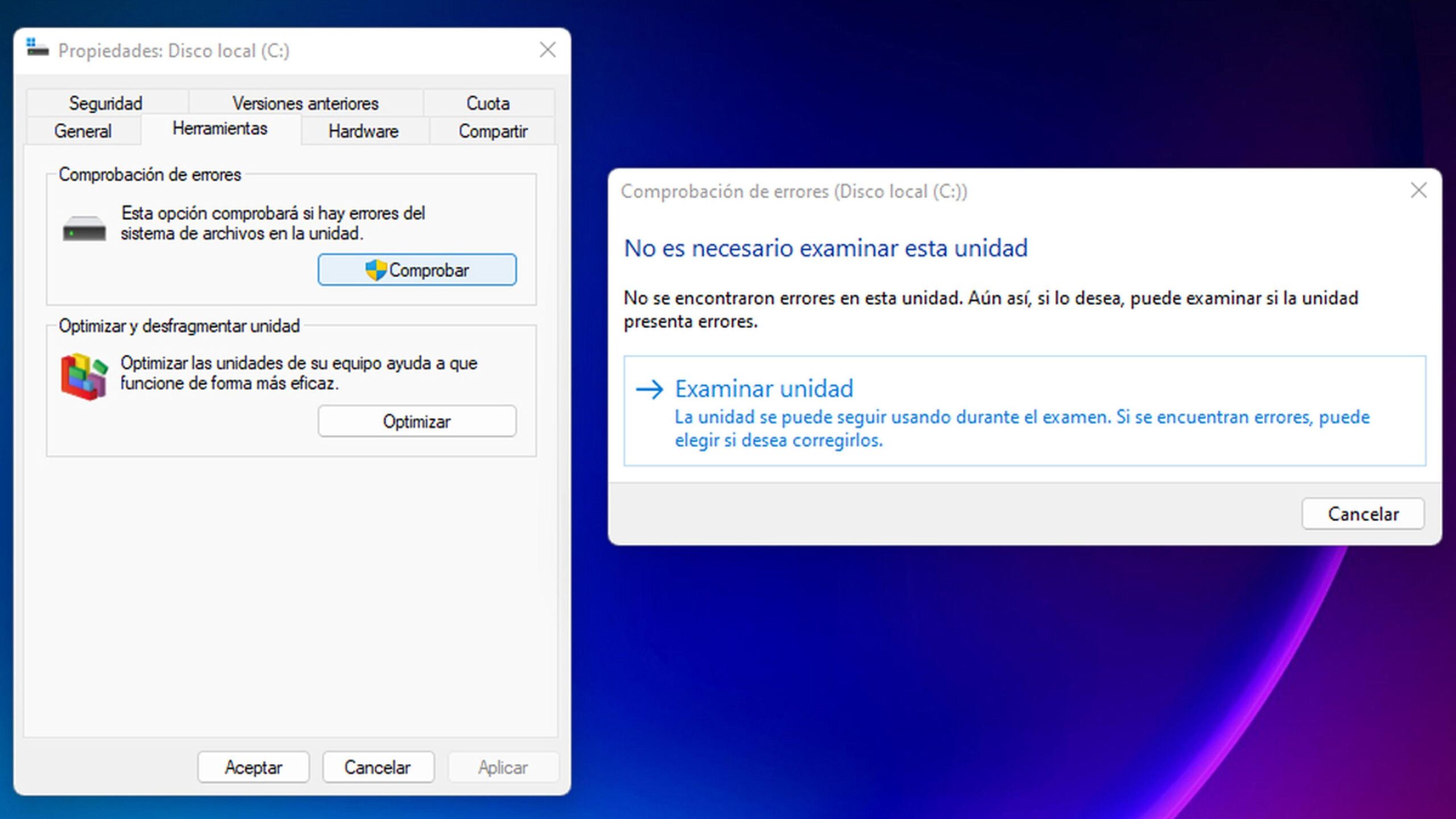
শাটডাউন দ্রুততর করার সেটিংস (নিরাপদ এবং কার্যকর)
এই পদক্ষেপগুলি সবচেয়ে বেশি প্রভাব ফেলে এমন পদক্ষেপগুলির মধ্যে একটি। আমরা আপনাকে শান্তভাবে, এক এক করে প্রয়োগ করার এবং পরীক্ষা করার পরামর্শ দিচ্ছি। কোনটি আপনার বাধা সমাধান করে তা সনাক্ত করার ফলাফল।
- দ্রুত স্টার্টআপ বন্ধ করুন: কন্ট্রোল প্যানেল > পাওয়ার অপশন > খুলুন পাওয়ার বোতামগুলির আচরণ নির্বাচন করুন > “বর্তমানে অনুপলব্ধ সেটিংস পরিবর্তন করুন” এবং “দ্রুত স্টার্টআপ চালু করুন” থেকে টিক চিহ্ন সরিয়ে দিন। কিছু যন্ত্রপাতি শাটডাউনের সময় অনেক কমিয়ে দেয়। এটি অপসারণের পরে।
- আটকে থাকা প্রক্রিয়াগুলিকে জোর করে ছাড়ুন: যদি আপনি "প্রোগ্রামগুলি বন্ধ করতে হবে" বার্তাটি দেখেন, তাহলে সবকিছু বন্ধ করুন এবং কাজ শেষ করতে টাস্ক ম্যানেজার ব্যবহার করুন যেগুলো সাড়া দেয় না। যদি এখনও এমন কোনও অ্যাপ থাকে যা সেভ করতে বলছে, তাহলে পাওয়ার বোতাম টিপবেন না।
- ভার্বোজ স্ট্যাটাস মেসেজ সক্ষম করুন: অ্যাডমিন হিসেবে “gpedit.msc” চালান এবং নেভিগেট করুন কম্পিউটার কনফিগারেশন > প্রশাসনিক টেমপ্লেট > সিস্টেম; "স্ট্যাটাস মেসেজ দেখান" এ যান এবং "সক্রিয়" নির্বাচন করুন। তুমি দেখতে পাবে ঠিক কোন ধাপে এটি রয়ে গেছে। শাটডাউন, কাজ করার জন্য একটি মূল্যবান সূত্র।
- সময় এবং পেজিং ফাইল (রেজিস্ট্রি) সামঞ্জস্য করুন: Windows+R দিয়ে "regedit" খুলুন এবং সনাক্ত করুন HKEY_LOCAL_MACHINE \ SYSTEM \ CurrentControlSet \ Control। “WaitToKillServiceTimeout” মানটিতে, এটি 2000 (মিলিসেকেন্ড) এ সেট করুন। তারপর, …\নিয়ন্ত্রণ\সেশন ম্যানেজার\মেমোরি ম্যানেজমেন্ট, “ClearPageFileAtShutdown” খুলুন এবং 0 লিখুন। এটি অপেক্ষা কমায় এবং শাটডাউনের সময় পেজফাইল সাফ করা এড়ায়।, অনন্তকালের দুটি সাধারণ কারণ।
গুরুত্বপূর্ণ: রেজিস্ট্রি বাজানোর জন্য যত্ন প্রয়োজন। কিছু পরিবর্তন করার আগে একটি পুনরুদ্ধার পয়েন্ট তৈরি করুন অথবা আপনার কীগুলি রপ্তানি করুন, এবং পরিবর্তনগুলি কার্যকর হওয়ার জন্য পুনরায় বুট করুন।
ডিস্ক এবং ফাইল সিস্টেম পর্যালোচনা
ড্রাইভে যদি লজিক্যাল দুর্নীতি থাকে, তাহলে স্টোরেজ থেকে প্রতিক্রিয়ার জন্য অপেক্ষা করার সময় শাটডাউনটি ঝুলে থাকতে পারে। ত্রুটিগুলি বাদ দেওয়া এবং সেগুলি মেরামত করা যুক্তিযুক্ত। ভূতের খোঁজ চালিয়ে যাওয়ার আগে।
- ইন্টিগ্রেটেড এরর চেকিং: এক্সপ্লোরার খুলুন, সিস্টেম ড্রাইভে (সাধারণত C:) ডান-ক্লিক করুন, প্রোপার্টিজ > “টুল” ট্যাব > চেক এবং তারপর "ব্রাউজ ড্রাইভ"। উইন্ডোজ ফাইল সিস্টেমের ত্রুটিগুলি সনাক্ত করবে এবং সংশোধন করবে।
- ডিফ্র্যাগমেন্ট/অপ্টিমাইজ: ঐতিহ্যবাহী হার্ডডিস্কে, ফ্র্যাগমেন্টেশন অ্যাক্সেসকে ধীর করে দেয়। "অপ্টিমাইজ ড্রাইভ" ব্যবহার করুন এবং পর্যায়ক্রমিক অপ্টিমাইজেশন প্রোগ্রামSSD গুলিতে, টুলটি TRIM সম্পাদন করে; এটি কোনও ক্লাসিক ডিফ্র্যাগমেন্টেশন নয়।
- তৃতীয় পক্ষের সরঞ্জাম: যদি আপনি পছন্দ করেন, বিশেষায়িত ইউটিলিটি যেমন EaseUS পার্টিশন মাস্টার এর মধ্যে রয়েছে "ত্রুটি ঠিক করার চেষ্টা" বিকল্প সহ ফাইল সিস্টেম চেকার। যদি অন্তর্নির্মিতটি আপনার জন্য কাজ না করে তবে এটি একটি অতিরিক্ত বিকল্প।
মেরামতের পরে যদি সরঞ্জামগুলি স্বাভাবিকভাবে বন্ধ হয়ে যায়, তাহলে একটি স্পষ্ট সূত্র: উৎপত্তিস্থলটি ডিস্কে ছিলযদি না হয়, তাহলে শক্তি এবং পরিষেবা বিভাগগুলি চালিয়ে যান।
পাওয়ার, ড্রাইভার এবং আপডেট
আরেকটি ক্লাসিক: পুরনো ড্রাইভার এবং ফার্মওয়্যার যেগুলো সময়মতো ডিভাইস রিলিজ করে না, অথবা একটি মুলতুবি আপডেট শাটডাউন ব্লক করছে। এখানে আসা মূল্যবান।
- উইন্ডোজ আপডেট: সেটিংস > উইন্ডোজ আপডেটে, "এ ট্যাপ করুন"আপডেটের জন্য পরীক্ষা করুন"এবং উপলব্ধ সবকিছু ইনস্টল করে। প্রায়শই সমাধান আসে। নির্দিষ্ট শাটডাউন.
- পাওয়ার ট্রাবলশুটার: যদি আগে না করে থাকেন তাহলে আবার চালান; প্রোফাইল পুনরায় প্রয়োগ করুন এবং ডিফল্ট মান যা দূষিত হতে পারে।
- ড্রাইভার: আপডেট চিপসেট, স্টোরেজ (AHCI/RAID), গ্রাফিক্স এবং নেটওয়ার্ক। একজন অপ্রতিক্রিয়াশীল ড্রাইভার শাটডাউন ধরে রাখতে পারে। ডিভাইস ম্যানেজার অথবা প্রস্তুতকারকের ইউটিলিটি থেকে এটি করুন।
ব্র্যান্ডেড সরঞ্জামের ক্ষেত্রে, মালিকানাধীন সহায়তা স্যুটগুলিও সাহায্য করে। তবুও, প্রয়োজনীয়তার চেয়ে বেশি ইউটিলিটি ইনস্টল করা এড়িয়ে চলুন যাতে আবাসিক প্রক্রিয়া যোগ না হয়।
যখন পেজিং ফাইল বিদায়ে বিলম্ব করে
পেজফাইলটি ডিস্ক স্পেস সহ RAM প্রসারিত করে। যদি সিস্টেমটি কনফিগার করা থাকে শাটডাউন করার সময় পেজিং ফাইলটি সাফ করুন, অপেক্ষা অনেক দীর্ঘ হতে পারে, বিশেষ করে HDD তে অথবা ফাইলটি বড় হলে।
এটি এড়ানোর সরাসরি উপায় আমরা ইতিমধ্যেই দেখেছি: রেজিস্ট্রিতে, “ClearPageFileAtShutdown=0”। এই সেটিং এর মাধ্যমে ক্লোজার ফাইল খালি করা বন্ধ করে দেয়। এবং এতে সাধারণত অনেক সময় নষ্ট হয়। সবসময় কিছু RAM খালি রাখুন যাতে সিস্টেমটি পেজফাইলের উপর খুব বেশি নির্ভর না করে।
যদি এটি খুব ধীরে শুরু হয় এবং অ্যাপগুলি বিলম্বিত হয়?
কিছু ব্যবহারকারী শুরুতেই বিপরীত রিপোর্ট করেন: লক স্ক্রিনে পৌঁছাতে ৩০ মিনিটেরও বেশি সময় লাগবেটাস্ক ম্যানেজার খুলতে অনেক সময় নিচ্ছে, এবং প্রোগ্রামগুলি সাড়া দিচ্ছে না। যদি এটি আপনার ক্ষেত্রে হয়, তাহলে এই চেকগুলি লক্ষ্য করুন।
- ডিস্ক স্বাস্থ্য: লক্ষণসমূহ খুব ধীর গতিতে শুরু হচ্ছে এবং অ্যাপগুলি ক্র্যাশ হচ্ছে এগুলো সাধারণত ড্রাইভের সমস্যা নির্দেশ করে। "ত্রুটি পরীক্ষা করুন" পুনরাবৃত্তি করুন এবং ড্রাইভ প্রস্তুতকারকের ডায়াগনস্টিক টুল ব্যবহার করে SMART অবস্থা পরীক্ষা করুন।
- রিয়েল-টাইম লোড: টাস্ক ম্যানেজার খুলুন এবং সিপিইউ, মেমোরি এবং ডিস্ক কলামগুলি পর্যবেক্ষণ করুন। যদি ডিস্কটি ১০০% তীক্ষ্ণ থাকে কোনও কারণ ছাড়াই, দায়ী প্রক্রিয়াটি সনাক্ত করুন এবং এটি আনইনস্টল বা পুনরায় কনফিগার করুন; এবং এর সুবিধা নিন সিপিইউ তাপমাত্রা পরীক্ষা করুন কর্মক্ষমতা নির্ণয়ের সময়।
- ক্লিন বুট + সেফ মোড: আগের মতোই, কিন্তু স্টার্টআপের উপর ফোকাস করা। পরিষ্কার বা নিরাপদ মোডে থাকলে এটি মসৃণভাবে চলে, অপরাধী সনাক্ত করা হয়েছে: অতিরিক্ত স্টার্টআপ সফ্টওয়্যার অক্ষম বা আনইনস্টল করুন।
- আপডেট এবং ড্রাইভার: ইনস্টল করুন মুলতুবি থাকা প্যাচ এবং সাম্প্রতিক ড্রাইভারখারাপভাবে টিউন করা স্টোরেজ ড্রাইভার বা অ্যান্টিভাইরাস ধীর গতির স্টার্টআপ এবং শাটডাউন উভয়ের কারণ হতে পারে।
যদি সমস্যাটি থেকে যায়, তাহলে আরও গভীর সিস্টেম স্ক্যান (সিস্টেম ফাইল পুনরুদ্ধার এবং DISM স্ক্যান) করার কথা বিবেচনা করুন। প্রথমবার ফরম্যাট করার দরকার নেই।: : অনেক সময় এটি সফটওয়্যার এবং ডিস্কের সমন্বয়ে তৈরি হয় যার সমাধানও থাকে।
"ব্লক" দ্বারা সমাধান: সফ্টওয়্যার, প্রক্রিয়া, ডিস্ক, শক্তি এবং সিস্টেম
হারিয়ে যাওয়া এড়াতে, ব্লকগুলিতে হস্তক্ষেপ সংগঠিত করুন এবং সেগুলি ক্রস আউট করুন। অন্ধ ছবি তোলা এড়াতে এটি সবচেয়ে কার্যকর পদ্ধতি।.
- সফটওয়্যার ব্লক: অ্যাপ বন্ধ করুন, অপ্রয়োজনীয় জিনিস আনইনস্টল করুন, ব্যাকগ্রাউন্ড এবং স্টার্টআপ প্রোগ্রাম পরীক্ষা করুন.
- ব্লক প্রক্রিয়া: টাস্ক ম্যানেজারে সনাক্ত করুন সম্পদ কি খায়? বন্ধ করার সময় এবং সাড়া না দিলে শেষ করুন।
- ডিস্ক ব্লক: ত্রুটি পরীক্ষা করে, ড্রাইভ অপ্টিমাইজ করে এবং, যদি HDD থাকে, জায়গা ফুরিয়ে যাওয়া এড়িয়ে চলুন যাতে জোর করে পৃষ্ঠাঙ্কন না করা হয়।
- পাওয়ার/ওএস ব্লক: ফাস্ট স্টার্টআপ অক্ষম করুন, ট্রাবলশুটার চালান, উইন্ডোজ এবং ড্রাইভার আপডেট করুন.
- অ্যাডভান্সড ব্লক: WaitToKillServiceTimeout এবং ClearPageFileAtShutdown সামঞ্জস্য করুন, স্থিতি বার্তা সক্রিয় করুন এটা কোথায় আটকে যায় তা দেখার জন্য।
কখন তৃতীয় পক্ষের সরঞ্জাম ব্যবহার করবেন
উইন্ডোজ আপনার প্রয়োজনীয় প্রায় সবকিছুই নিয়ে স্ট্যান্ডার্ড আসে, কিন্তু ডিস্কের ক্ষেত্রে, EaseUS পার্টিশন মাস্টারের মতো প্রোগ্রাম এগুলি একটি সহজ ইন্টারফেসের মাধ্যমে ফাইল সিস্টেম পরীক্ষা এবং সংশোধনের জন্য কার্যকর হতে পারে।
পরিপূরক হিসেবে এগুলো ব্যবহার করুন: প্রথমে দেশীয় সরঞ্জামের দিকে ঝুঁকুন আর যদি কিছু স্পষ্ট না হয় অথবা আপনি অতিরিক্ত স্তর পছন্দ করেন, তাহলে একটি নির্ভরযোগ্য ইউটিলিটি বেছে নিন। যাই হোক না কেন, সন্দেহজনক উৎস থেকে সফ্টওয়্যার ডাউনলোড করা এড়িয়ে চলুন।
আবারও অবিরাম বিদ্যুৎ বিভ্রাটের শিকার না হওয়ার টিপস
প্রতিকারের চেয়ে প্রতিরোধই উত্তম। কিছু সহজ অভ্যাসের মাধ্যমে আপনি জিপারকে দূরে রাখতে পারেন অনেকক্ষণ ধরে.
- বন্ধ করার আগে, যেসব অ্যাপে কাজ সংরক্ষিত নেই সেগুলি বন্ধ করুন (সম্পাদক, প্রকল্প, ভারী ট্যাব)।
- আপনার লগইন পর্যালোচনা করুন: কমই বেশি। আপনার যা প্রয়োজন নেই তা অক্ষম করুন শুরুতে
- উইন্ডোজ এবং ড্রাইভারগুলিকে হালনাগাদ রাখুন; পরিকল্পনা পুনরায় শুরু হচ্ছে বড় আপডেটের পরে যাতে আপনি বন্ধ করতে না পারেন।
- স্টোরেজের যত্ন নিন: খালি জায়গা ছেড়ে দিন, সময়ে সময়ে ত্রুটি পরীক্ষা চালায় এবং ব্যাকআপ অবহেলা করবেন না।
যদি আপনি বহিরাগত গাইড বা ফোরামের সাথে কাজ করেন, তাহলে স্পষ্ট কিন্তু গুরুত্বপূর্ণ বিষয়গুলি মনে রাখবেন: ধাপগুলি পরীক্ষা করে দেখুন এবং পপ-আপ এবং জরুরি ডাউনলোড থেকে সাবধান থাকুন।সিস্টেমের ক্ষেত্রে তাড়াহুড়ো কখনোই ভালো উপদেষ্টা হতে পারেনি।
"শাটিং ডাউন" স্ক্রিনের দিকে চিরতরে তাকিয়ে থাকার জন্য নিজেকে ছেড়ে দেওয়ার কোনও প্রয়োজন নেই: এর সংমিশ্রণ সহ ডায়াগনস্টিক্স (ক্লিন বুট এবং সেফ মোড), পাওয়ার সেটিংস, ডিস্ক চেক এবং, প্রয়োজনে, রেজিস্ট্রিতে কয়েকটি পরিবর্তন (সার্ভিস টাইম এবং পেজফাইল) বেশিরভাগ সমস্যার সমাধান করে। এবং যদি আপনি ধীরগতির স্টার্টআপ এবং তোতলানো অ্যাপের সম্মুখীন হন, ব্লকের ক্ষেত্রেও একই নির্দেশিকা প্রয়োগ করুন এটি সাধারণত বিন্যাস বা নাটকীয়তা ছাড়াই সিস্টেমটিকে তার তত্পরতায় ফিরিয়ে আনে।
সুচিপত্র
- উইন্ডোজ বন্ধ হতে এত সময় কেন নেয়?
- দ্রুত পরীক্ষা এবং ডায়াগনস্টিক পরীক্ষা
- শাটডাউন দ্রুততর করার সেটিংস (নিরাপদ এবং কার্যকর)
- ডিস্ক এবং ফাইল সিস্টেম পর্যালোচনা
- পাওয়ার, ড্রাইভার এবং আপডেট
- যখন পেজিং ফাইল বিদায়ে বিলম্ব করে
- যদি এটি খুব ধীরে শুরু হয় এবং অ্যাপগুলি বিলম্বিত হয়?
- "ব্লক" দ্বারা সমাধান: সফ্টওয়্যার, প্রক্রিয়া, ডিস্ক, শক্তি এবং সিস্টেম
- কখন তৃতীয় পক্ষের সরঞ্জাম ব্যবহার করবেন
- আবারও অবিরাম বিদ্যুৎ বিভ্রাটের শিকার না হওয়ার টিপস
